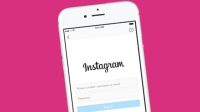chipset.ID – Ternyata masih ada cukup banyak pengguna yang masih belum paham bagaimana cara cek typo di Google Docs. Jika Anda termasuk salah satunya, simak ulasan redaksi dibawah ini untuk langkah-langkah menggunakan layanan Google Docs dalam mengecek typo pada dokumen yang kita buat.
Sebagaimana kita tahu, kesalahan dalam pengetikan atau sering dikenal type dalam pembuatan sebuah dokumen adalah sebuah hal lumrah terjadi.
Untuk memperbaiki kesalahan dalam pengetikan tersebut, selain bisa dilakukan secara menual, bisa juga dilakukan mudah secara otomatis dengan bantuan tools atau alat.
Untuk pengecekan kesalahan dalam pengetikan yang dilakukan secara manual, mungkin masih bisa dilakukan jika hasil ketikannya tidak terlalu banyak.
Dimana kita membaca ulang dokumen yang dibuat, untuk mencari tahu cara yang salah kemudian mengganti kata yang salah tersebut dengan kat abaru yang benar dan sesuai dengan ejaan.
Namun, jika dokumen yang akan di cek kesalahan ketiknya cukup panjang dan banyak, maka bisa memanfaatkan sebuah tools gratis dari Google untuk keperluan ini.
Pengguna bisa menggunakan layanan Google Docs untuk mengecek dan mengetahui kesalahan dalam pengetikan atau typo dengan mudah dan cepat.
Oleh karena itu, sesuai dengan judul artikel ini redaksi akan memberikan Anda panduan bagaimana Cara Cek Typo di Google Docs dengan mudah dan cepat pada lanjutan artikel yang sudah redaksi siapkan dibawah ini.
Cara Cek Typo di Google Docs
Sekedar informasi buat yang belum tahu, Google Docs adalah layanan pengolah kata yang diberikan kepada pengguna Google secara gratis yang bisa digunakan secara online untuk keperluan membuat, mengedit dan mengolah dokumen.
Lewat layanan Google Docs pengguna bisa memanfaatkannya untuk membuat berbagai macam dokumen penting. Mulai dari catatan meeting, cover letter, proposal, dan masih banyak lagi.
Selain itu, pada layanan Google Docs juga terdapat berbagai macam fitur menarik terkait pengeditan dan pengolahan dokumen, salah satunya fitur untuk mengecek kesalahan ketik atau typo, seperti pada topik artikel kali ini.
Nah, jika Anda ingin memanfaatkan layanan ini untuk mengecek kesalahan dalam pengetikan pada dokumen milik Anda, silakan ikuti langkah-langkahnya dibawah ini.
1. Cek Type di Google Docs Lewat PC/Laptop
Untuk panduan yang pertama, ada mengecek kesalahan dalam pengetikan atau type untuk pengguna komputer ataupun laptop.
untuk langkah-langkahnya sebagai berikut:
- Pertama, silakan kunjungi https://docs.google.com/
- Kemudian, silakan login dengan kun google milik Anda
- Selanjutnya, upload dokumen yang akan dicek kesalahan pengetikan atau type
- Jika sudah teruploas, selanjutnya pilih menu Alat, lalu pilih Ejaan dan tata bahasa.
- Kemudian lanjut klik pilihan Pemeriksaan ejaan dan tata bahasa.
- Nanti akan ditampilkan kata-kata mana saja yang terdapat kesalahan pengetikan atau typo.
- Kemudian klik opsi Terima untuk menggantinya.
- Lakukan hal tersebut untuk semua kata yang typo.
- Selesai, dan kini dokumen milik Anda akan bersih dari kesalahan dalam pengetikan
- Selanjutnya, tinggal simpan dokumen yang sudah diedit tersebut.
2. Cek Type di Google Docs Lewat Ponsel
Selain menggunakan perangkat komputer atau laptop, proses pengecekan kesalahan dalam pengetikan ini juga bisa dilakukan dengan menggunakan perangkat smartphone milik pengguna.
Jika Anda ingin menggunakan metode yang satu ini, berikut langkah-langkahnya:
- Pertama, install dahulu aplikasi Google Docs lewat Google Play Store
- Jika sudah terpasang, lanjut buka dan jalankan aplikasi Google Docs tersebut
- Selanjutnya, silakan Anda pilih dokumen yang ingin di perbaiki
- Kemudian, pada apliaksi Google Docs, klik tanda titik tiga, kemudian klik Spellcheck atau Periksa ejaan.
- Ketika muncul sebuah kata yang typo atau salah dalam pengetikan, tekan Change atau Ubah.
- Lakukan untuk semua kata yang muncul
- Selesai.
Demikian informasi yang bisa redaksi sampaikan pada artikel kali ini mengenai bagaimana cara untuk cek type atau kesalahan dalam mengetik dengan bantuan Google Docs.
Arttikel Menarik Lainnya:
- Begini Cara Menyimpan Kontak di Google Drive
- Mengatasi Kamera Google Meet Tidak Bisa Menyala di Laptop
- Video Google Drive Tidak Bisa diputar, Begini Cara Mengatasinya
Semoga artikel yang redaksi berikan kali ini bermanfaat untuk Anda semuanya. Selamat mancoba!